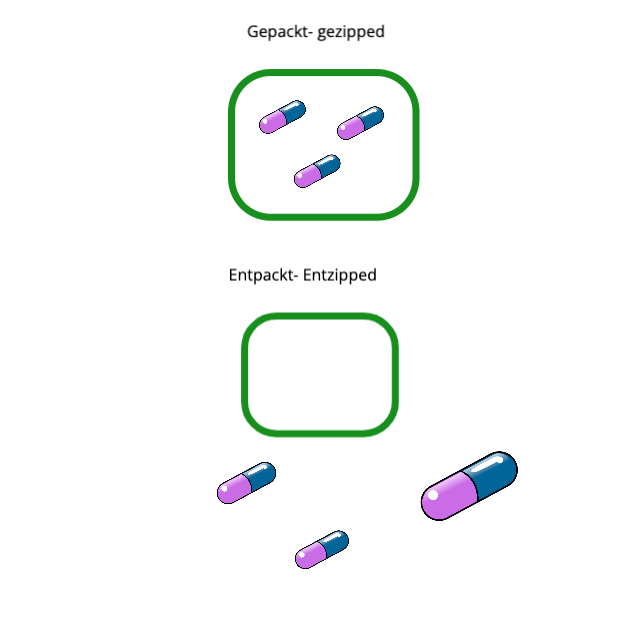Kataloge
debevet stellt diverse Katalog-Verzeichnisse kostenlos zur Verwendung. Sie können diese Kataloge in Ihr debevet übernehmen und dort optional bearbeiten oder aber auch in Zukunft durch debevet automatisch aktualisieren lassen.
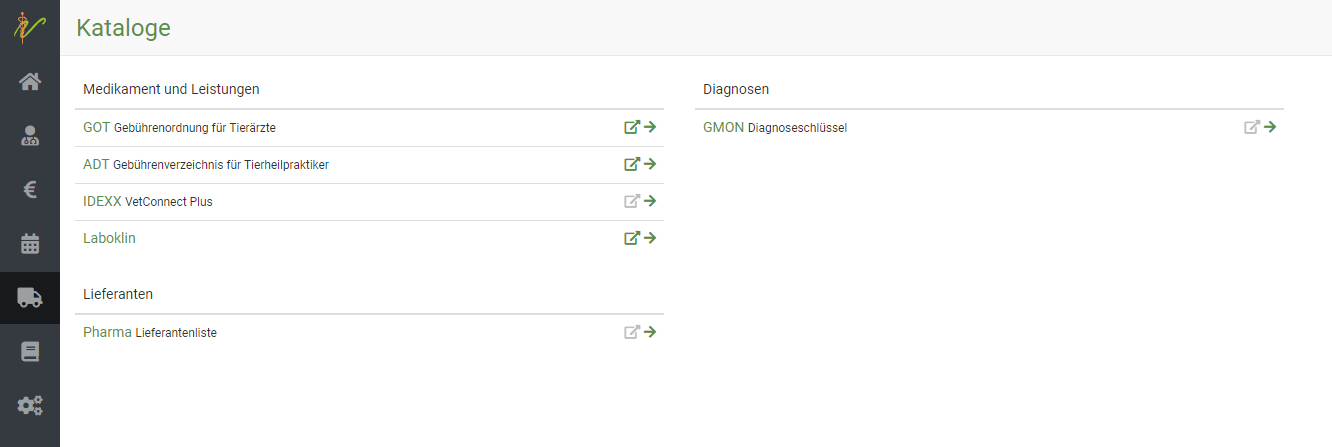
Folgende Kataloge werden aktuell zur Verfügung gestellt
- GOT - Leistungen inkl. Preise nach der Gebührenordnung für Tierärzte inkl. Gebührenziffer
- ADT - Leistungen inkl. Preise für Tierheilpraktiker gemäß ADT
- IDEXX - Laborleistungen inkl. Preise (Einkauf und Verkauf, beinhaltet ebenfalls die möglichen Tests mittels VetLab-Station)
- Laboklin - Laborleistungen inkl. Preis (Einkauf und Verkauf)
- Pharmaliste - Liste der gängigsten Pharmahersteller als auch Distributoren
- GMON - Diagnoseschlüssel für Hunde, Katzen, Pferde, Rinder und Schweine
- Barsoi-Liste - Medikamentenpreise (vorausgesetzt, Sie haben die digitale Version der Liste, welche bei Barsoi erworben werden kann)
Katalog importieren
Klicken Sie auf Warenwirtschaft (LKW-Symbol) und dann Kataloge.
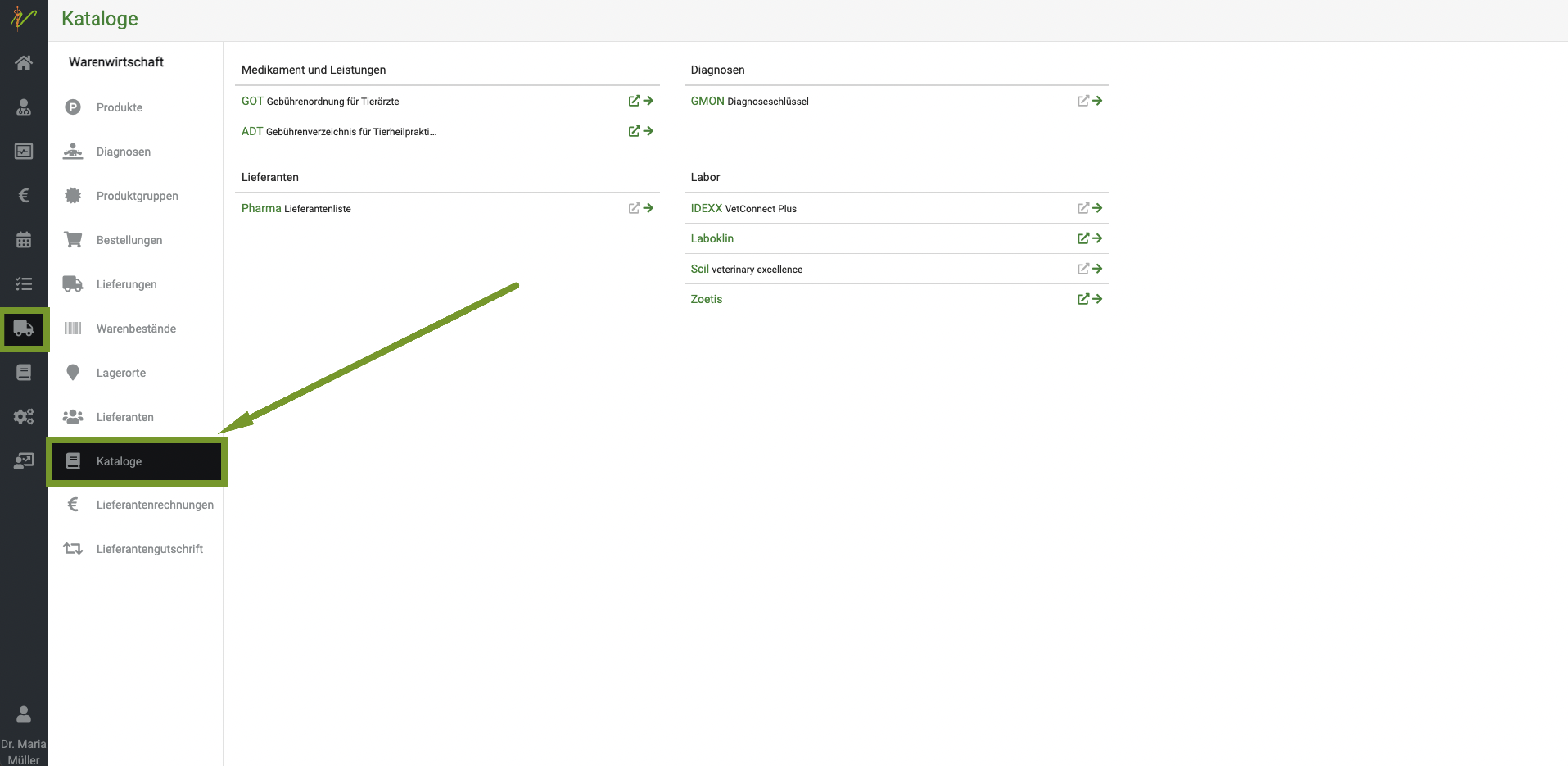
Klicken Sie auf den Pfeil nach rechts neben dem gewünschten Katalog, den Sie importieren oder näher begutachten möchten.
Die Liste stellt alle Leistungen des ausgewählten Katalogs - hier GOT - dar. Sie können die Liste wie alle Listen in debevet wie gewohnt filtern und sortieren.
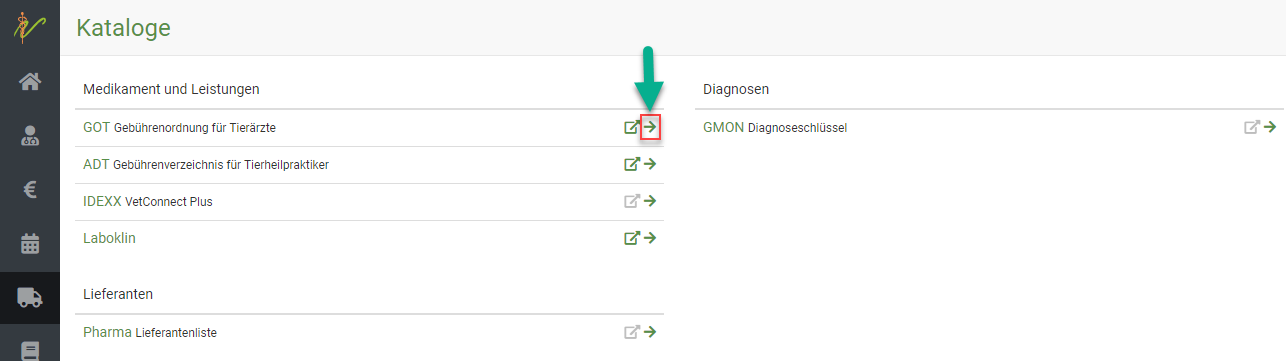
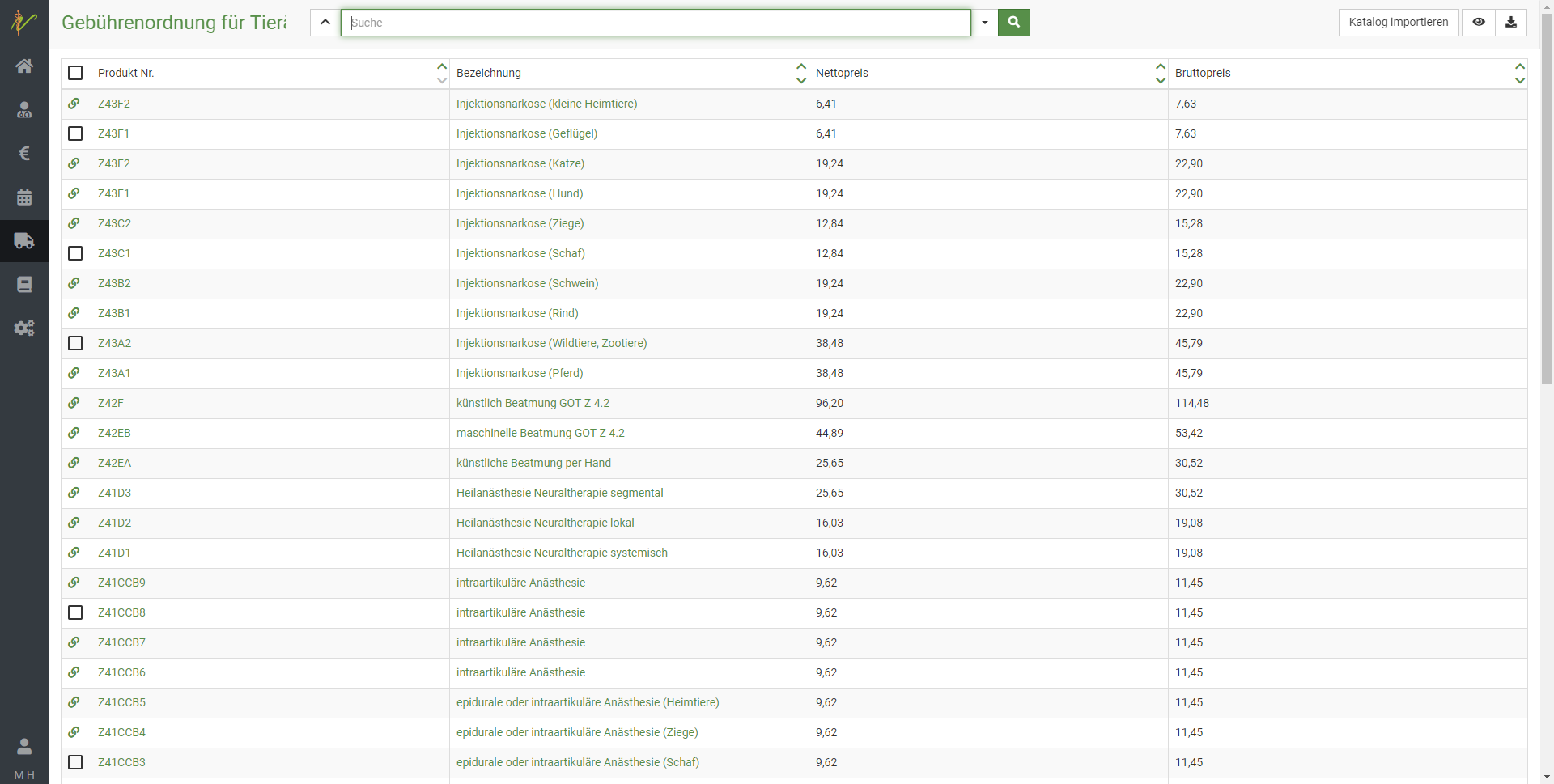
Ausgewählte Einträge eines Katalogs übernehmen
Jeder Eintrag (Zeile) kann einzeln angekreuzt werden, um so mit dem Button ganz rechts oben im Menü der Seite importiert zu werden. Hat ein Eintrag kein Ankreuzfeld, sondern als Symbol eine Büroklammer, so haben Sie diesen bereits in Ihr debevet importiert.
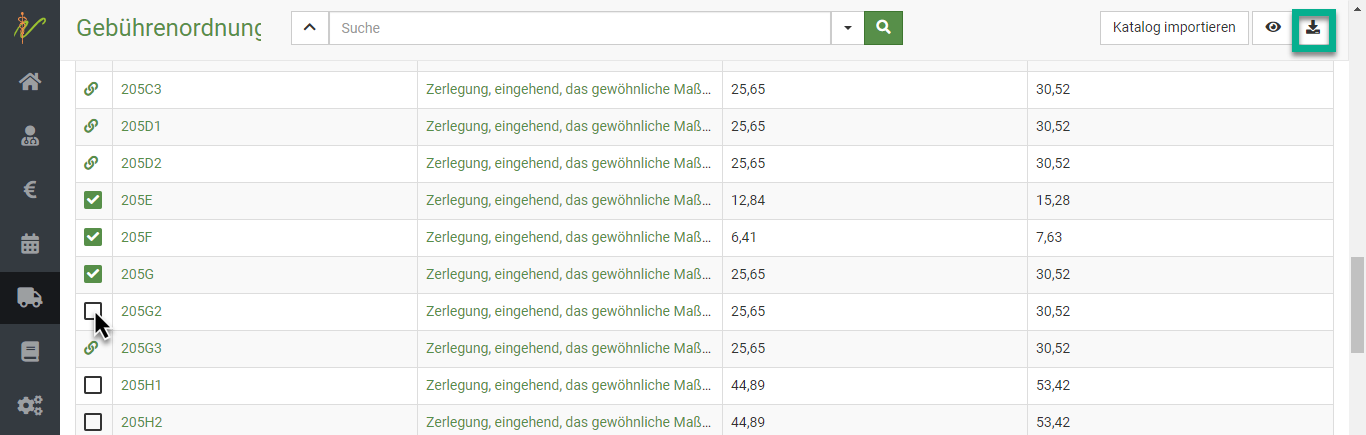
Vollständigen Katalog importieren
Klicken Sie auf den Button Katalog importieren, so wird der ganze Katalog in Ihr debevet übernommen. Bei einigen Katalogen, wie in diesem Beispiel der GOT, erhalten Sie noch eine Vorauswahl, bei der Sie bspw. Einträge ausgewählter Spezies vorselektieren können.
Klicken Sie hier abschließend auf Importieren, so wird der Katalog gemäß Ihrer Auswahl importiert.
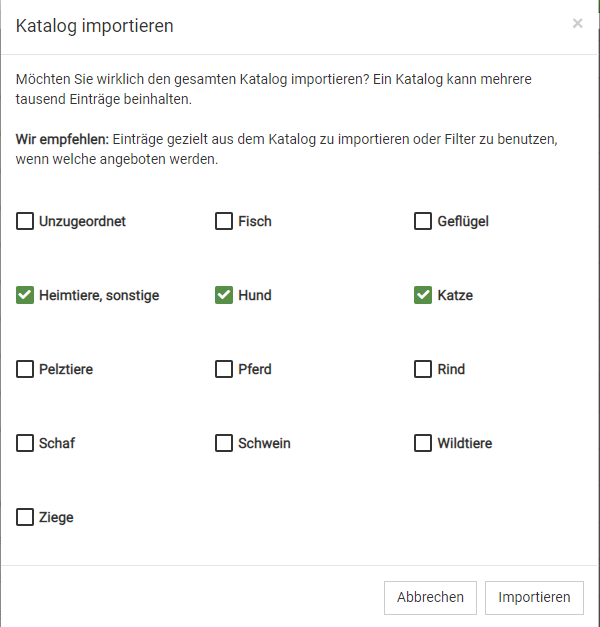
Aktualisierung der Kataloge und individuelle Anpassungen
Aus Katalogen übernommene Einträge finden Sie nach dem Import wie alle Produkte und Dienstleistugen in Ihrem Gesamtkatalog unter Warenwirtschaft → Produkte.
Im Gegensatz zu Produkten und Leistungen, die von Ihnen manuell erfasst wurden, werden Einträge aus Katalogen allerdings von debevet automatsich und kontinuierlich aktualisiert.
Wenn Sie importierte Katalogeinträge nach dem Import ändern bzw. selber verwalten möchten, sollten Sie die Aktualisierung deaktivieren, da debevet sonst bei der nächsten Aktualisierung Ihre Änderungen zurücksetzt.
Um die Aktualsierung zu deaktivieren, gibt es zwei Möglichkeiten.
- Klicken Sie auf Administration (Zahnradsymbol) - Einstellungen und wählen Sie den Reiter Warenbestand aus. Dort können Sie die Aktualisierung für alle Kataloge oder das Lieferantenverzeichnis abbestellen.
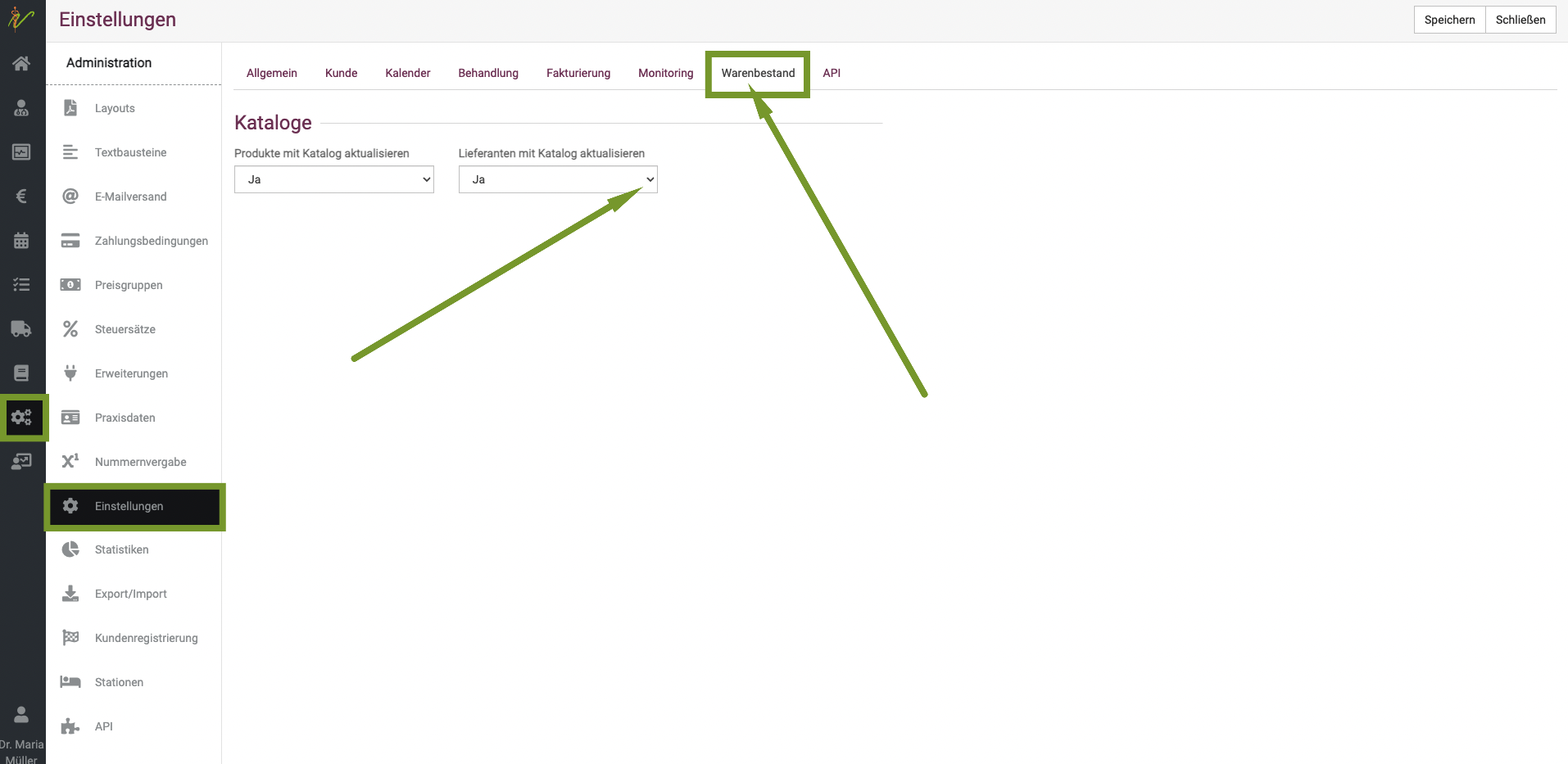
- Wenn Sie nur einzelne ausgewählte Einträge von der Aktualisierung ausschließen möchten, können Sie den Eintrag unter
Warenwirtschaft → Produkte suchen und auf der Bearbeitungsseite des Produktes das Feld Mit Katalog aktualisieren deaktivieren.
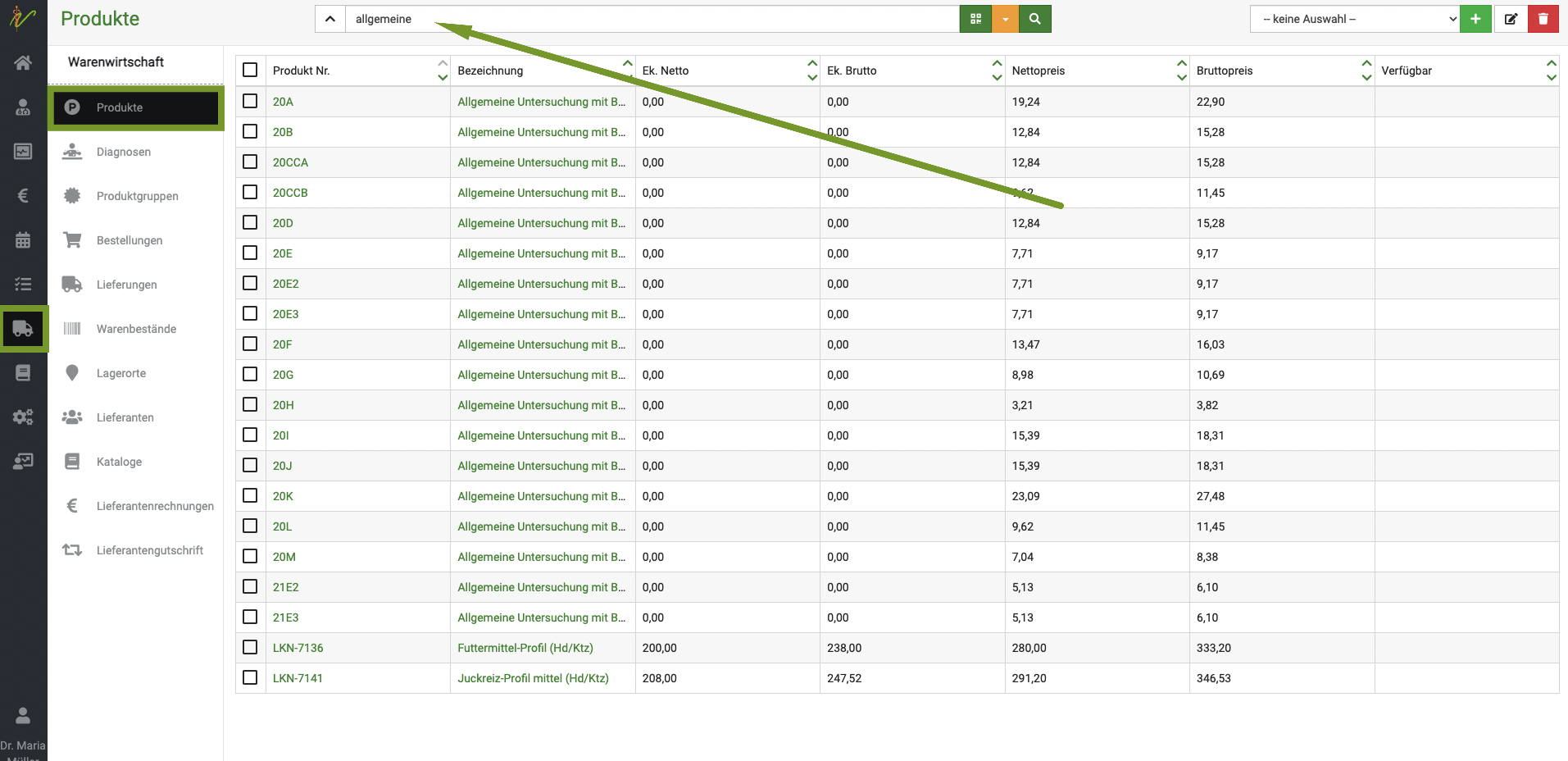
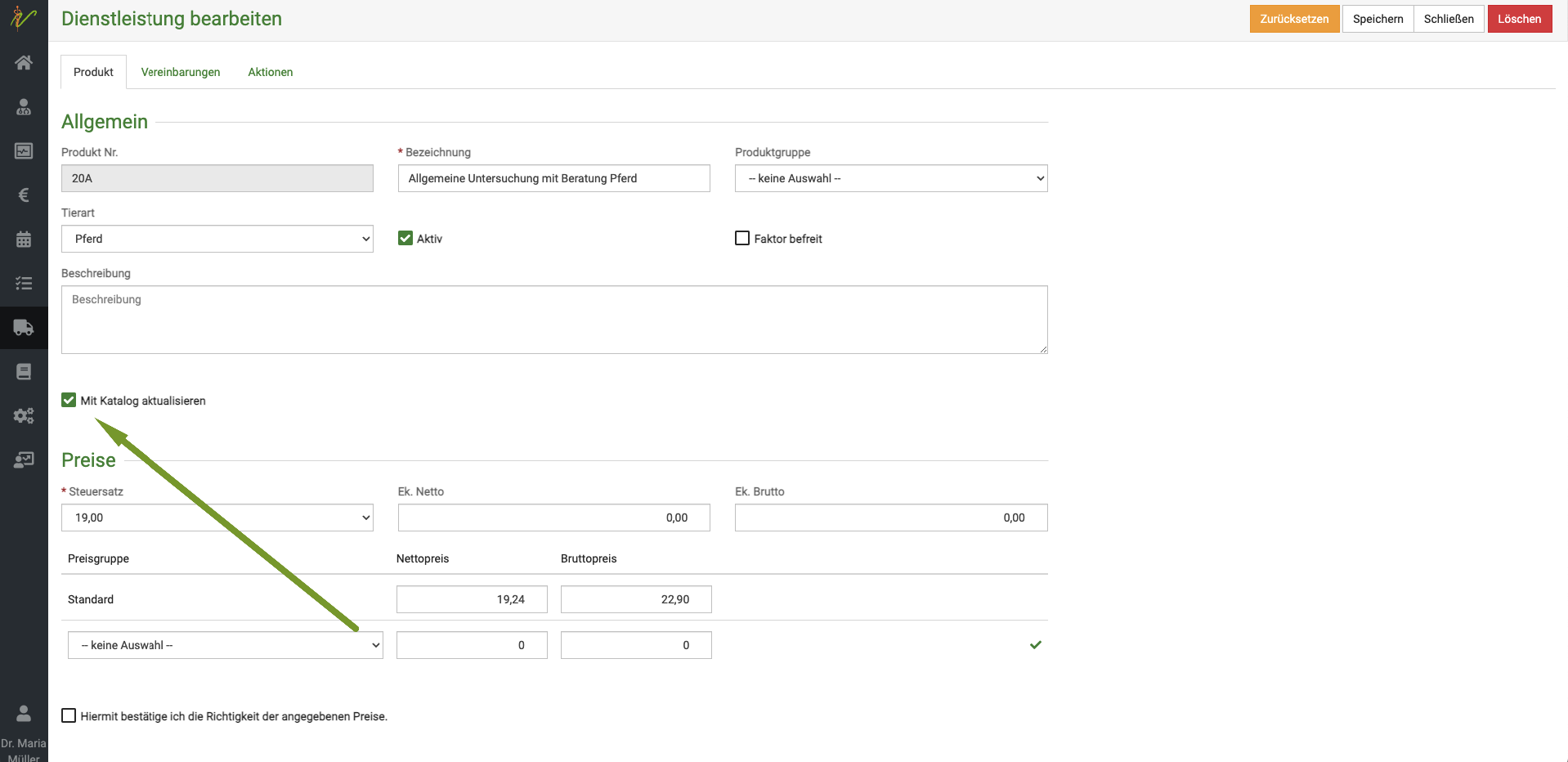
Angepasste Preise zurücksetzen
Sollten Sie einen Katalogeintrag z.B. aus der GOT individuell angepasst haben, so können Sie diesen jederzeit wieder auf die Eingaben aus dem Katalog zurücksetzen indem Sie nach dem Aufrufen der Dienstleistung oben rechts auf Zurücksetzen klicken.
Barsoi Liste integrieren/ importieren
Natürlich haben Sie bei debevet die Möglichkeit, die Barsoi-Liste zu hinterlegen, um alle Medikamentenpreise direkt nutzen zu können. Allerdings muss die Liste manuell importiert werden, sie aktualisiert sich nicht von selbst.
Die Barsoi muss bei Barsoi selbst getrennt bezahlt werden, diese ist nicht in den Kosten für unsere Software enthalten.
Sollten Sie von einer anderen Software zu debevet wechseln, geben Sie dies bitte bei Barsoi an, indem Sie dort anrufen. Viele andere Softwareanbieter arbeiten mit einer anderen Version (1.12.xx), damit der Import in debevet funktioniert, benötigen Sie aber 25.xx.xx (Stand Okt. 2025). Um zu prüfen, welche Version Sie aktuell bei Barsoi herunterladen, öffnen Sie die barsoi.xml Datei und scrollen ganz nach rechts, in der letzten Spalte steht die Version. Wenn Sie ein neues Abo abschließen, müssen Sie die Praxissoftware angeben, dann sollte automatisiert die passende Version bereit stehen.
Dies geht allerdings nicht über einen Katalog, sondern über unsere Import-Funktion. Klicken Sie hierzu auf Administration und dann Import/Export.
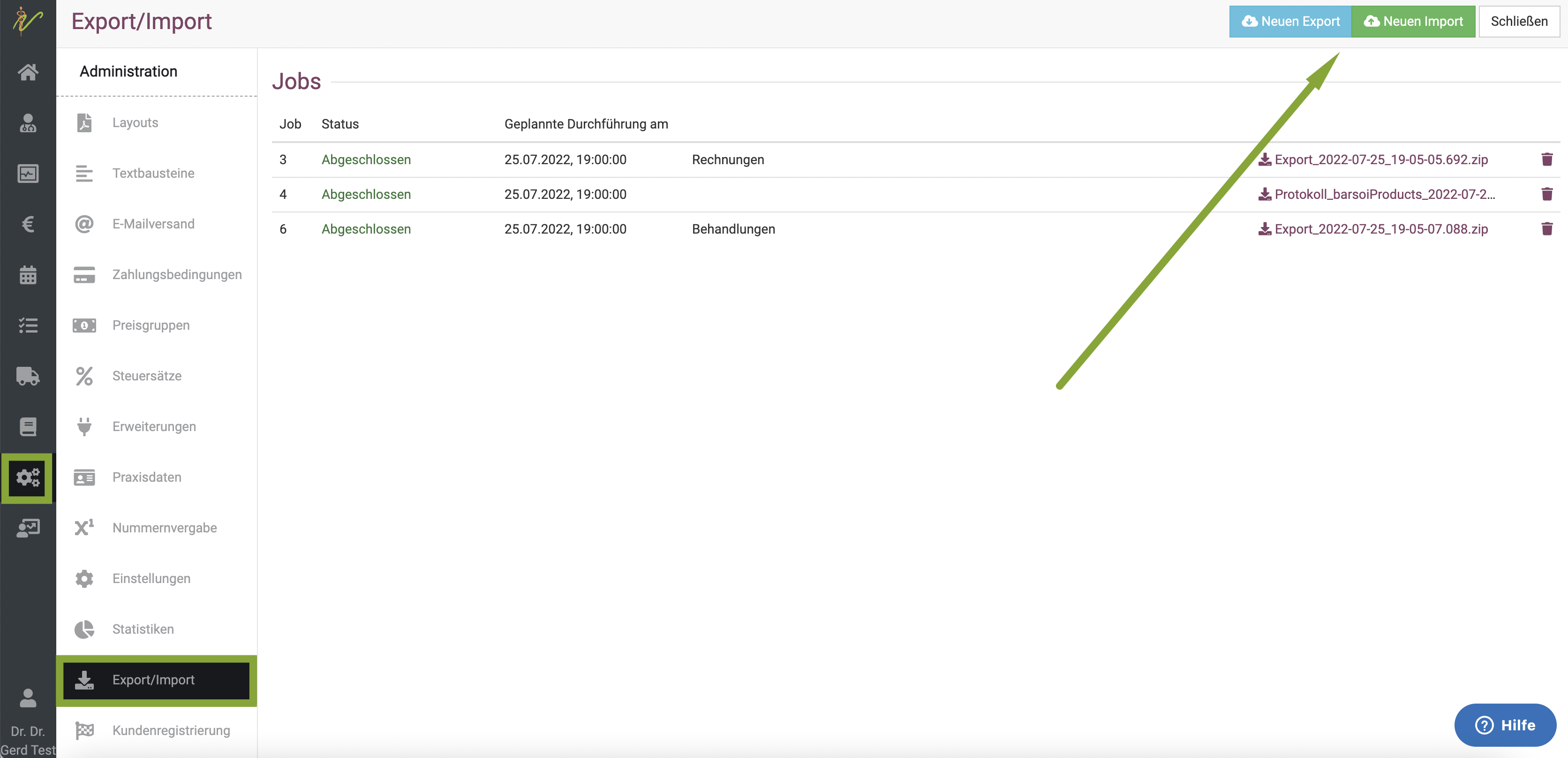
Nun klicken Sie Neuer Import und klicken in der sich öffnenden Seite den Dropdown-Pfeil und wählen ganz unten aus der Liste Barsoi Liste - Produkte.
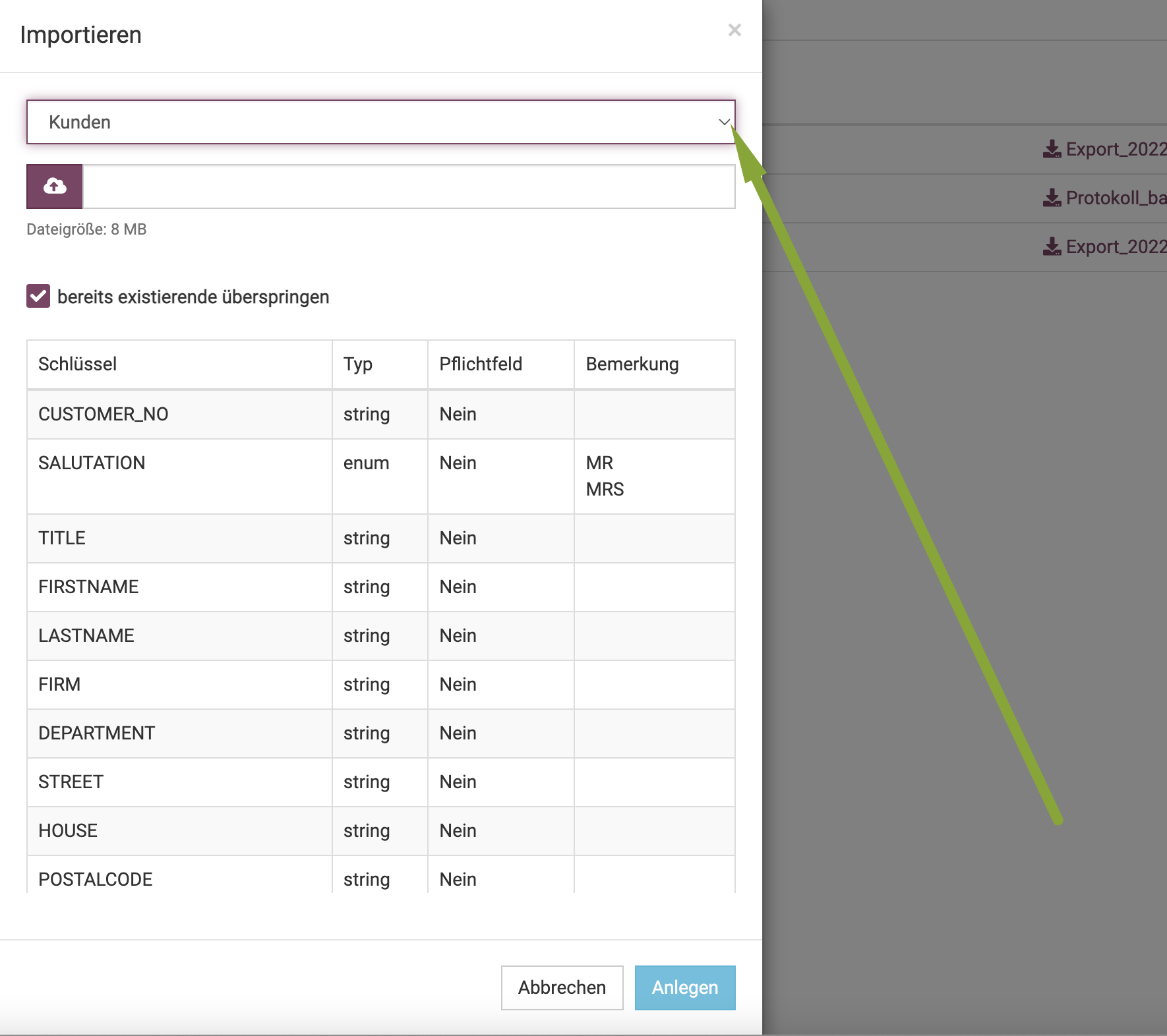
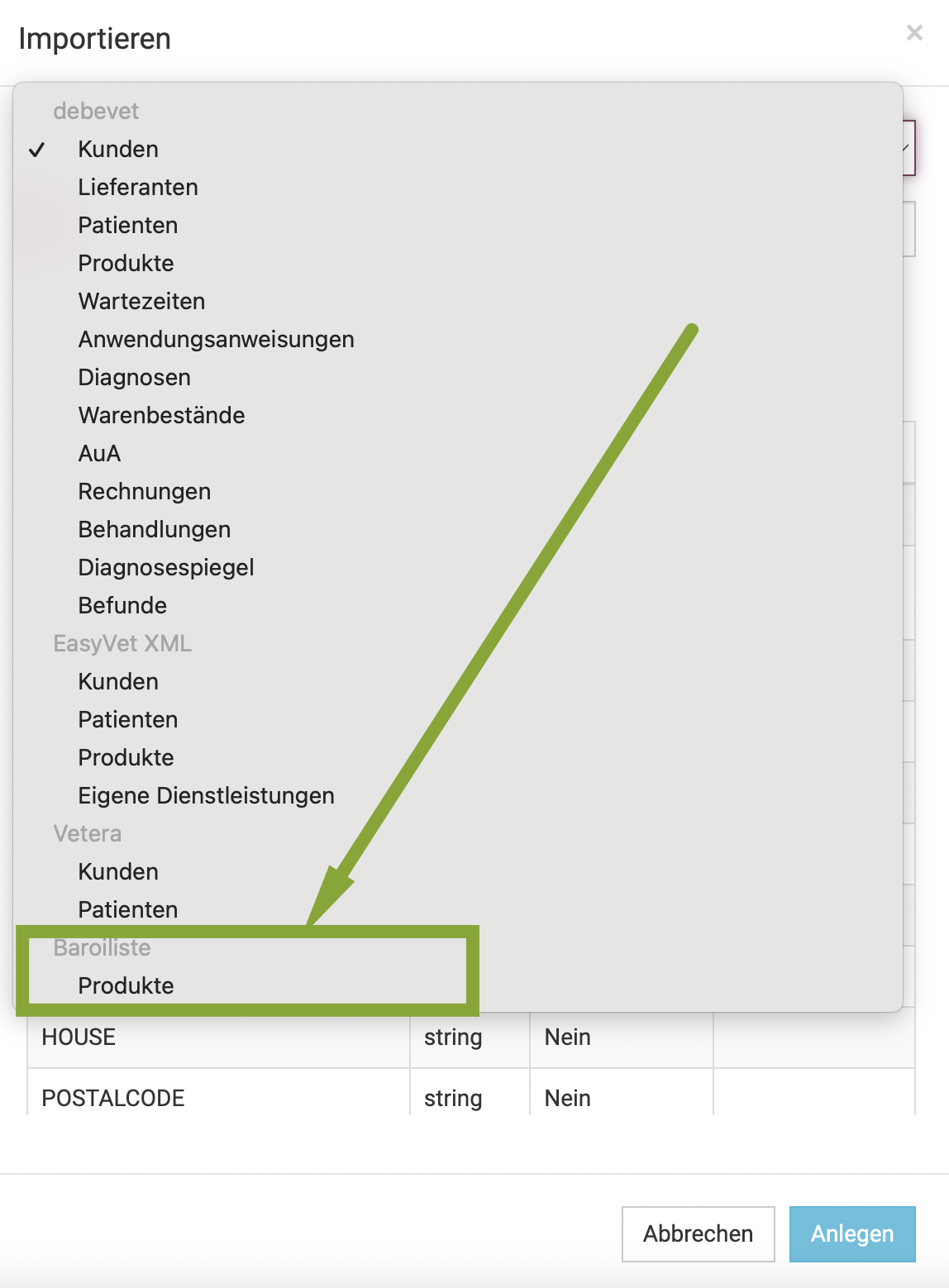
Nun klicken Sie auf das Wolkensymbol und wählen dann die zip Datei. (schlicht und einfach die Datei, wie Sie diese bei Barsoi heruntergalden haben)
Wenn sie kein Wissen über zip Dateien haben, haben wir weiter unten (in den Fragen zur Barsoi) dazu einen Hilfetext angelegt.
Wichtig ist, dass Sie sich entscheiden, ob existierende Einträge übersprungen werden sollen. Wenn Sie beispielsweise sehr viele indivduelle Anpassungen haben, kann dies sinnvoll sein, damit diese nicht überschrieben werden.
Allerdings werden dann GAR KEINE Informationen für diese Produkte aktualisiert, auch nicht der Preis.
Nehmen Sie den Haken also heraus, wenn die bestehenden Produkte auch aktualisiert werden sollen.
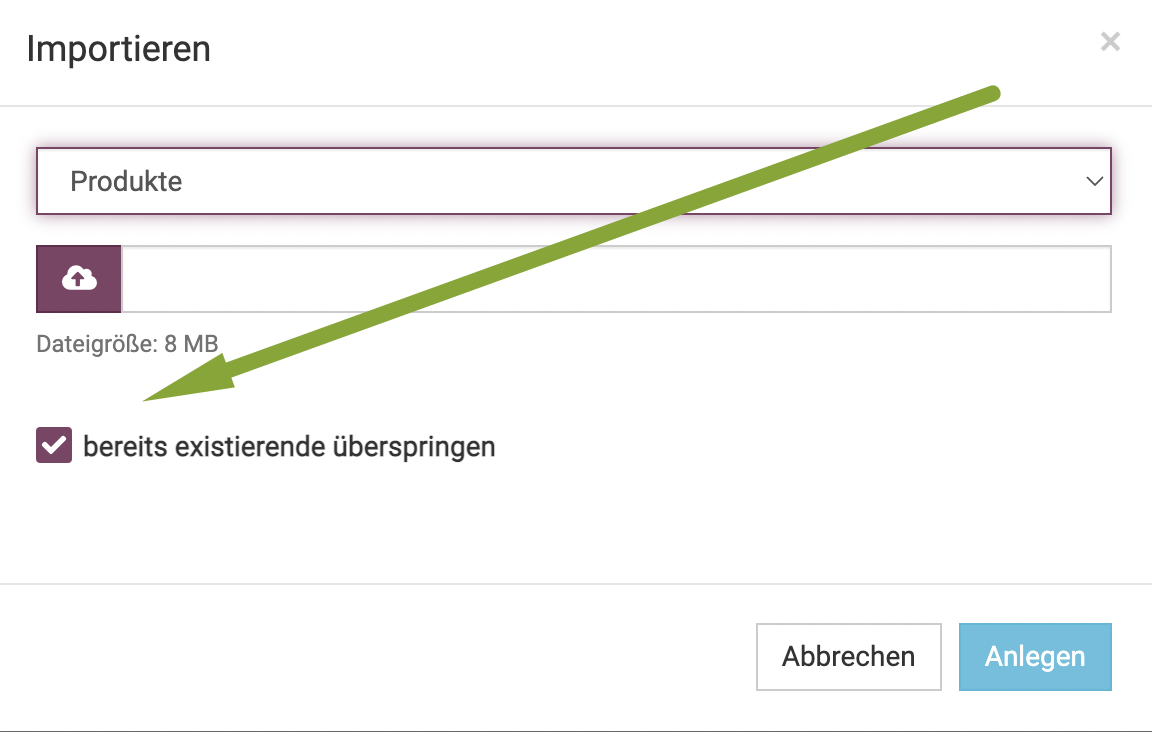
Anschließend klicken Sie auf Anlegen.
Die Anforderung des Exportes wird nicht direkt durchgeführt. Es wird nur ein Auftrag, ein sogenannter "Job" erstellt, der dann zu einer bestimmten Uhrzeit erfolgt. Um die genannte Uhrzeit steht dann Ihr Export als CSV Datei zur Verfügung (Diese können dann im Excel eingelesen werden und be Bedarf in eine xml Datei umgewandelt werden).
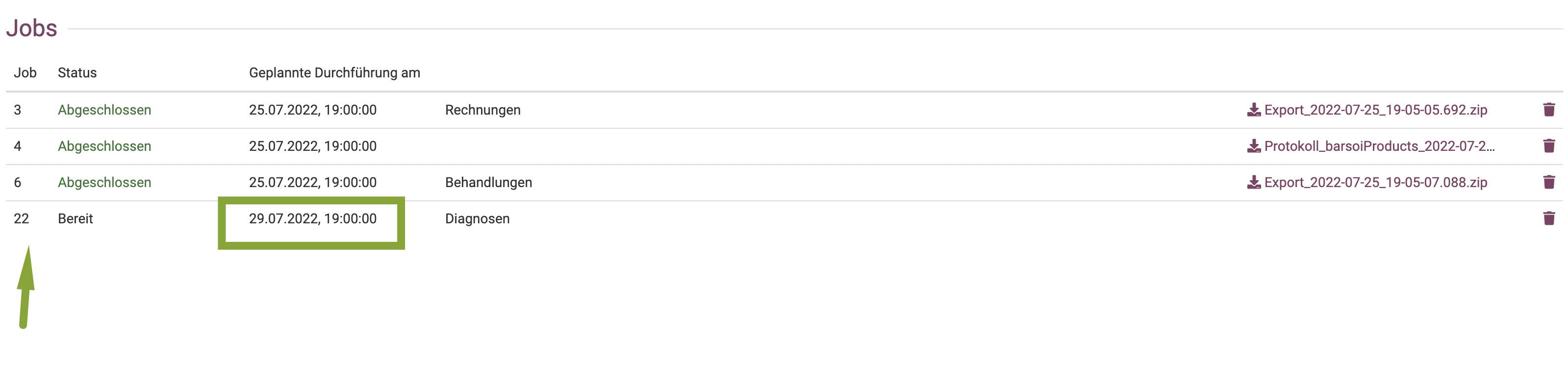
Einzelne Produkte nicht überschreiben
Wenn Sie an einzelnen Produkten Änderungen am Preis oder den Packungsgrößen vorgenommen haben, können Sie diese Produkte einzeln aus der Aktualisierung "ausklammern". Um dies an einem Produkt vorzunehmen, gehen Sie wie folgt vor:
Öffnen Sie das gewünschte Produkt. Deaktivieren Sie nun den Toggle Button "Mit Barsoi aktualisieren".
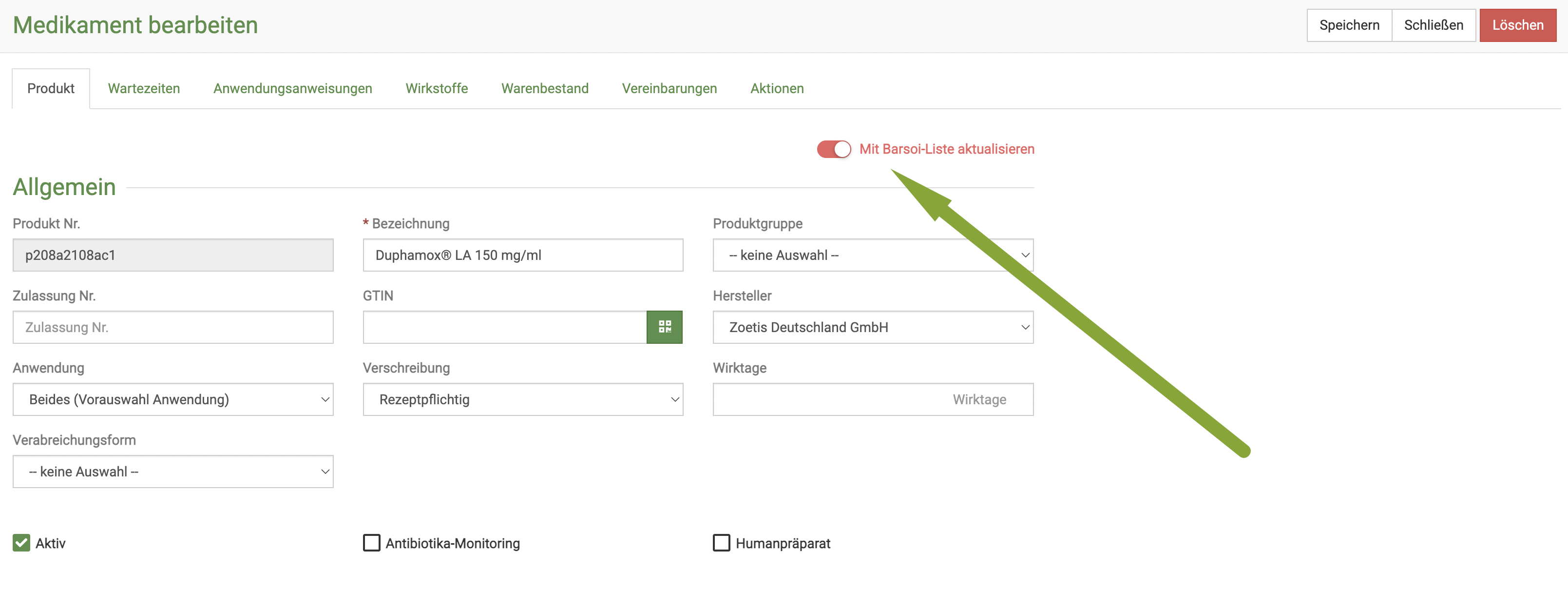
Nun werden beim nächsten Barsoi Upload, auch wenn der Haken "bereits bestehende überspringen" entfernt wurde, dennoch die Daten dieses Produktes nicht überschrieben.
Häufige Fragen zur Barsoi Liste
Hier möchten wir einige Fragen beantworten, die uns regelmäßig bezüglich der Nutzung der Barsoi Liste erreichen.
- Muss ich die Liste immer wieder hochladen, wenn es ein Update gibt, oder geschieht dies automatisch?
Aktuell gibt es keine Schnittstellen Lösung, deswegen müssen Sie die Liste, immer wenn sie aktualisiert wird, erneut hochladen.
- Wenn ich vorher manuell Produkte angelegt habe und nun die Barsoi Liste importiere und nutzen will, muss ich die inventurpflicht manuell neu setzen?
Ja. Da die Liste alle Produkte mit neuen Produktnummern komplett neu liefert, kann die debevet Software nicht wissen, dass das diesebeln Produkte sind, die bei Ihnen im Schrank stehen. Wenn Sie also die Produkte aus der Liste nutzen wollen, empfehlen wir, ihren Bestand auf die neuen Produkte zu übertragen und die alten, manuell angelegten Produkte zu löschen- so bleibt es übersichtlicher. In diesem Rahmen müssen Sie dann, wenn Sie dies nutzen wollen, auch die Produkte wieder auf "inventurpflichtig" setzen.
"Inventurpflichtig" bedeutet, dass bei der Nutzung bereits die Charge automatisch gewählt ist, wenn Sie das Medikament in die Behandlung eingeben. Wenn der Haken nicht gesetzt wird, muss immer erst noch manuell eine Charge gewählt werden. Nur bei gewählter Charge wird das Produkt im Bestand "abgezogen" bei Nutzung.
- Wenn ich bei einem Produkt aus der Barsoiliste etwas manuell ändere, wird das beim nächsten Import wieder überschrieben?
Ja, wenn Sie den Haken bei "vorhandene überspringen" herausnehmen, werden alle Informationen zu Preis und Packung wieder zurückgesetzt auf das, was die Liste überliefert.
- Kann ich eine Übersicht einsehen, welche Posten aktualisiert wurden?
Leider nein, tut uns leid.
Was ist eine zip Datei?
Für diejenigen von Ihnen mit weniger Computer Erfahrung haben wir hier eine kleine, sehr stark vereinfachte Erklärung eingefügt, was eine zip Datei ist.
Sie können sich eine zip Datei vorstellen, wie ein Paket:
- Eine oder mehrere Dateien sind in diesem Paket verpackt ( das nennt man "gepackt" oder "gezipped")
- So können die Dateien einfacher und kompakter transportiert/verschickt werden (sie sind auch im Datenvolumen dann kleiner)
Um an die Dateien heranzukommen, muss man die Datei dann "entpacken" oder "entzippen".
Die Barsoi liefert beim Download eine zip Datei, Sie müssen einfach nur genau diese 1:1 wieder bei uns hochladen im Import- dann funktioniert alles ohne Probleme.